Pycharm打开已有项目配置python环境的方法
参考链接:https://www.jb51.net/article/171818.htm
打开项目
File -> Open... -> Open a file or project
选择项目根路径即可
配置Python编译环境
菜单栏依次点击如下: File -> setting -> 左侧 project : project-name -> Project Interpreter -> 点击解释器右侧齿轮 即设置 -> Add local... -> Virtual Environment -> 可以选择 Bash Interpreter 和localtion就可以创建一个独立于本项目的虚拟环境啦!
配置requirements.txt
比如scipy==1.23.0配置好之后,如果存在没有安装的包,pycharm会自动提示, 点击Install Packages即可
pycharm常用操作
移除没有引用的包
Ctrl+alt+o
PS:下面看下PyCharm如何导入python项目
Pycharm导入python项目
进入PyCharm后,点击File→Open,然后在弹窗中选择需要导入项目的文件夹;
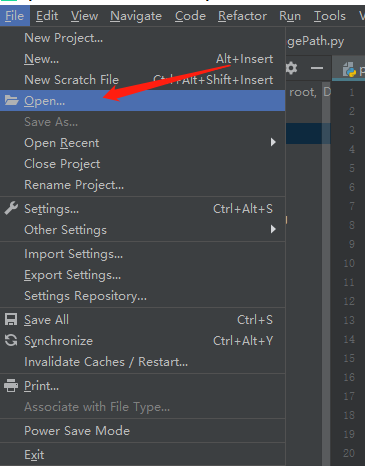
打开了python项目后,需要配置该项目对应的python才可以正常运行;
配置步骤:File→settings
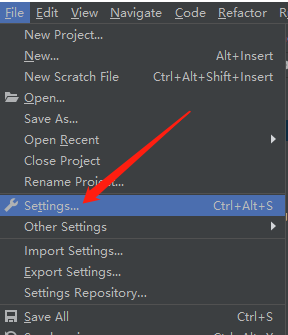
在设置弹窗中选择Project Interpreter,然后点击add;
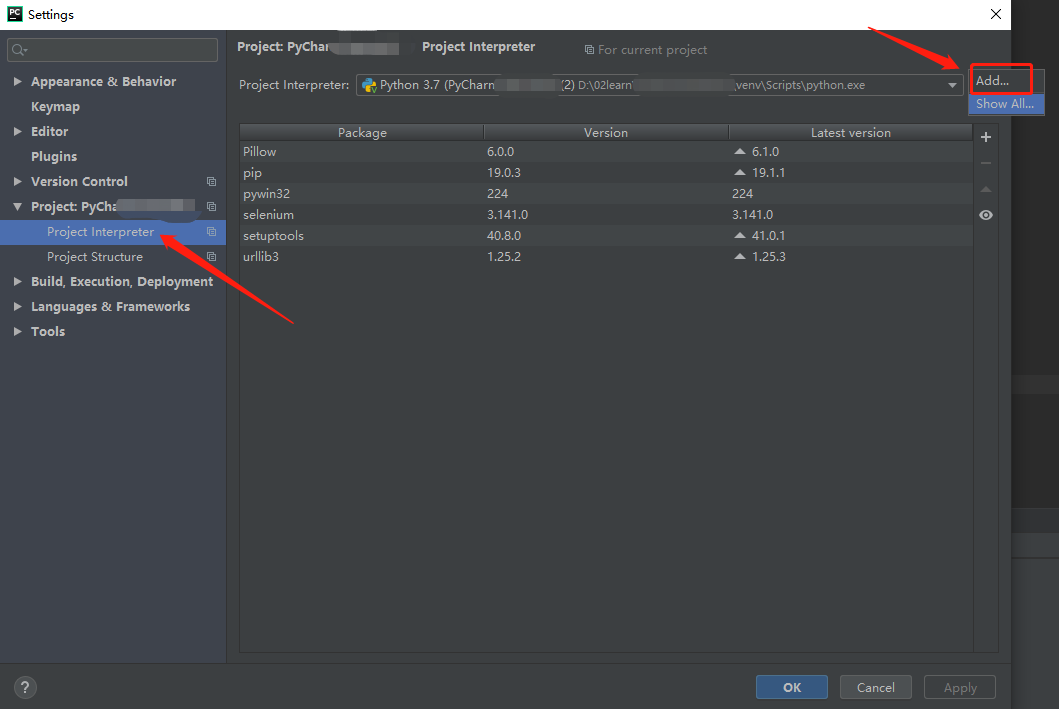
在弹窗中,选择New environment 或者 Existing environment都可以,路径选择本地配置的python.exe路径即可;
然后就大功告成了,可以去试着运行你的程序了~
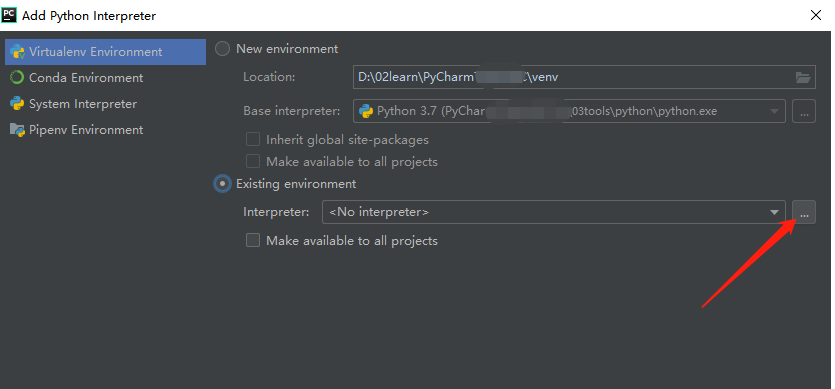
总结
到此这篇关于Pycharm打开已有项目配置python环境的文章就介绍到这了,更多相关Pycharm打开已有项目配置python环境内容请搜索我们以前的文章或继续浏览下面的相关文章希望大家以后多多支持我们!
相关推荐
-
Pycharm中Python环境配置常见问题解析
本文实例讲述了Pycharm中Python环境配置常见问题.分享给大家供大家参考,具体如下: 1.问题的发现 最近在用Pycharm下的命令行工具安装.运行jupyter notebook时kernal一直报错,报错最下面两行如下所示 import win32api ImportError: DLL load failed: 找不到指定的模块. 经过网络搜索发现是无法正确解析python的路径,可能是python解释器的路径可能冲突,后来我发现有"两个"python路径,一个是我之前安
-
Pycharm学习教程(4) Python解释器的相关配置
Python解释器的相关配置,供大家参考,具体内容如下 1.准备工作 (1)Pycharm版本为3.4或者更高. (2)电脑上至少已经安装了一个Python解释器. (3)如果你希望配置一个远程解释器,则需要服务器的相关支持. 2.本地解释器配置 配置本地解释器的步骤相对简洁直观: (1)单击工具栏中的设置按钮. (2)在Settings/Preferences对话框中选中 Project Interpreter页面,在Project Interpreter对应的下拉列表中选择对应的解释器版本,
-
安装好Pycharm后如何配置Python解释器简易教程
这两天有许多Python小白加入学习群,并且问了许多关于Pycharm基本使用的问题,今天小编就以配置Python解释器的问题给大家简单絮叨一下. 1.一般来说,当我们启动Pycharm,如果Pycharm正常激活的话,就会直接进入到Pycharm中去,并且Pycharm经常会弹出下图的界面.(如果有小伙伴的Pycharm尚未激活,可以站内私信,小编这有好几个激活码,给大家分享.) 其实这个是Pycharm的提示信息,一般是Pycharm的简易或快捷方式介绍或者其他的Pycharm功能说明,大家
-
PyCharm导入python项目并配置虚拟环境的教程详解
进入PyCharm后,点击File→Open,然后在弹窗中选择需要导入项目的文件夹: 打开了python项目后,需要配置该项目对应的python才可以正常运行: 配置步骤:File→settings 在设置弹窗中选择Project Interpreter,然后点击add: 在弹窗中,选择Existing environment,路径可以选择python项目的路径: 然后就大功告成了,可以去试着运行你的程序了~ 总结 以上所述是小编给大家介绍的PyCharm导入python项目并配置虚拟环境的教程
-
Python PyQt5 Pycharm 环境搭建及配置详解(图文教程)
PyQt5相关安装 python 版本 python 3.6.3 1.安装PyQt5 执行命令: pip install pyqt5 2.安装PyQt5-tools 执行命令:pip install pyqt5-tools 3.校验是否成功 执行如下代码 # FileName : PyQtDemo.py # Author : Adil # DateTime : 2018/2/1 11:07 # SoftWare : PyCharm from PyQt5 import QtWidgets, QtG
-
Python入门Anaconda和Pycharm的安装和配置详解
子曰:"工欲善其事,必先利其器."学习Python就需要有编译Python程序的软件,一般情况下,我们选择在Python官网下载对应版本的Python然后用记事本编写,再在终端进行编译运行即可,但是对于我这样懒的小白,我喜欢装一些方便的软件来辅助我编写程序.在学习Java时,正常情况选择安装JDK然后配置环境变量后,用记事本编写程序再在终端编译运行即可,而我一般选择安装JDK+MyEclipse.将Python和Java进行类比的话,在Python中使用Python+Pycharm好比
-
Pycharm打开已有项目配置python环境的方法
参考链接:https://www.jb51.net/article/171818.htm 打开项目 File -> Open... -> Open a file or project 选择项目根路径即可 配置Python编译环境 菜单栏依次点击如下: File -> setting -> 左侧 project : project-name -> Project Interpreter -> 点击解释器右侧齿轮 即设置 -> Add local... -> V
-
pycharm远程连接服务器并配置python interpreter的方法
背景 远程服务器是Ubuntu系统,操作中可以使用pycharm在windows或者Ubuntu系统上编辑代码并调试,但是首先需要professional版本的pycharm,community版本在Tool选项下找不到Deployment选项. 区官网下载安装包,安装完成后激活.学生可在pycharm官网用域名为学校的邮箱注册账号,激活时登陆账号即可. 配置远程连接 打开Tool->Deployment->Configuration, 点击+ ->SFTP 自定义服务器名字,用来区别不
-
Mac中PyCharm配置Anaconda环境的方法
在 python 开发中我们最常用的IDE就是PyCharm,有关PyCharm的优点这里就不在赘述.在项目开发中我们经常用到许多第三方库,用的最多的命令就是pip install 第三方库名 进行安装.现在你可以使用一个工具来帮你解决经常安装第三方库的麻烦,这个工具就是Anaconda. Anaconda集成了100多个常用的第三方库,在项目的开发中就可以减少使用 pip 命令进行安装.有关Anaconda的安装包,大家可以前往官网进行下载并安装. 这里我想注重说明的是Mac 中PyCharm
-
Pycharm使用远程linux服务器conda/python环境在本地运行的方法(图解))
1.首先在Pycharm Tools->Deployment->Configurations打开 新建SFTP输入host: ip地址username密码然后点击Test Connection出现下图,则测试成功 因为已经连接成功,这时候已经可以读取远程服务器的目录了: 2.选择项目mapping (可以跳过 3. 在Setting->Project:Intepreter中选择SSH Intepreter 选择Move this server to IDE settings,这样将这个i
-
PyCharm 2020.2下配置Anaconda环境的方法步骤
最近在学习关于Python数据分析与挖掘方面的知识,在学习到Python数据分析工具方面时,需要安装一些第三方扩展库来增强Python的数据分析能力,刚开始我就按照最一般的方法,使用pip包管理工具来安装,但是总是遇到各种错误,失败了很多次,耐心都快被耗尽了. 初次接触这方面的内容,不是太了解,就请教了老师,老师就给我推荐直接安装Anaconda来使用.Anaconda指的是一个开源的Python发行版本,其包含了conda.Python等180多个科学包及其依赖项(我也不是很懂).废话不多说,
-
Ubuntu18.04安装 PyCharm并使用 Anaconda 管理的Python环境
PyCharm 社区版(Free)对初学者来说功能已经够用了,下载安装即可,不需要Licences与破解操作,后面有需要用到专业版的功能时,在重新下载专业版,购买Licences(或破解)也不迟. 1.下载 PyCharm(社区版 Community) 进入PyCharm 官网,点击社区版(Community)的 Download,下载到本地. 2.安装 PyCharm 在 /home 目录下,新建 PyCharm 文件夹 (mkdir ~/PyCharm) 右键解压(提取到此处)刚才下载的文件
-
在Sublime Editor中配置Python环境的详细教程
了解如何 在sublime编辑器中安装python软件包,以 实现自动完成等功能,并在sublime编辑器本身中运行build. 安装Sublime软件包控制 首先下载用于sublime编辑器的程序包控件. 转到URL: https : //packagecontrol.io/installation#st3 崇高包装控制 现在记下Sublime Editor中安装软件包的文件夹的位置.您可以通过单击 首选项>浏览包 来找到位置. 浏览套餐 单击" Package Control.subl
-
Sublime Text 配置 Python 环境的问题及解决方案
本文给出了本人在使用 Sublime Text 配置 Python 环境的记录.主要为了解决中文乱码的问题以及 Sublime Text 默认的输出窗口无法进行输入的问题. 注意:本文默认在 Windows 系统下,Sublime Text 版本为 4(及以上).对于 Mac 和 Linux 系统几乎没有什么不同,此外,本文也同样适用于 Sublime Text 3. 总的来说,Python 环境的配置十分简单,也不需要下载安装一些插件.有一些解决方案仅仅为了实现 Python 程序的输入问题,
-
vue-cli项目配置多环境的详细操作过程
vue-cli 默认只提供了 dev 和 prod 两种环境.但其实正真的开发流程可能还会多一个 sit 或者 stage 环境, 就是所谓的测试环境和预发布环境.所以我们就要简单的修改一下代码.其实很简单就是设置不同的环境变量 详细操作过程 1.在 package.json 中添加 test 命令 "scripts": { "dev": "cross-env NODE_ENV=online node build/dev-server.js --host
-
VSCode配置python环境及中文问题解决方法
目录 1配置环境 1.1setting.json 1.2launch.json 1.3task.json(可能不需要配置) 2print打印中文乱码 2.1方法一 2.2方法二 1 配置环境 setting.json·是设置语言环境,launch.json是设置执行环境来执行代码,tasks.json是用来设置指令编译代码 1.1 setting.json 配置python解释器,在vscode界面内按下ctrl+shift+p键,输入python,选择python解释器(python属于解释语
随机推荐
- 手把手教你把nodejs部署到linux上跑出hello world
- Oracle学习笔记(一)
- 详解PHP实现执行定时任务
- Yii rules常用规则示例
- 用python + openpyxl处理excel2007文档思路以及心得
- ASP与Excel结合生成数据表和Chart图的代码
- mysql exists与not exists实例详解
- 关于php 接口问题(php接口主要也就是运用curl,curl函数)
- PHP图片转换通 v1.0可以将图片转换为php代码的绿色软件
- js自定义事件及事件交互原理概述(一)
- 表格标签table深入了解
- Jquery Ajax解析XML数据(同步及异步调用)简单实例
- VBS教程:函数-Exp 函数
- 深入剖析JavaScript:Object类型
- 使用C++递归求解跳台阶问题
- Android TextView实现词组高亮的示例代码
- Java并发系列之Semaphore源码分析
- 在ssm项目中使用redis缓存查询数据的方法
- python实现电子书翻页小程序
- CentOS下使用LibreOffice实现文档格式的转换方式

